windows 7系统作为微软的一个经典操作系统,拥有众多用户。对于笔记本电脑或者一些低功耗设备来说,屏幕休眠是一个非常实用的功能。它不仅有助于节省电力,还能减少屏幕的损耗。本文将详细介绍如何在windows 7系统中调节屏幕休眠的时间。
屏幕休眠功能是指当电脑处于闲置状态一段时间后,显示器自动关闭以节省能源。这可以延长显示器的使用寿命,并减少不必要的电力消耗。在windows 7系统中,用户可以根据自己的需求设置屏幕休眠的时间。
要调节windows 7系统的屏幕休眠时间,首先需要打开“控制面板”。在控制面板中找到并点击“电源选项”。在电源选项窗口中,可以看到当前选择的电源计划以及与之相关的设置项。
在电源选项窗口中,点击所选电源计划右侧的“更改计划设置”链接。接下来,在弹出的窗口中可以看到“关闭显示器”的选项。通过下拉菜单选择希望设置的屏幕休眠时间,例如5分钟、10分钟等。完成设置后,点击“保存更改”按钮即可。
除了上述基本设置外,还可以通过“更改高级电源设置”来进一步自定义屏幕休眠的时间。在电源选项窗口中点击“更改计划设置”下的“更改高级电源设置”,会弹出一个新窗口。在该窗口中找到“显示”选项,展开后可以看到与屏幕休眠相关的设置。在这里可以针对不同的电源状态(如电池供电和插电状态)分别设置屏幕休眠时间。
- 在进行任何设置之前,请确保您有足够的权限对系统进行更改。
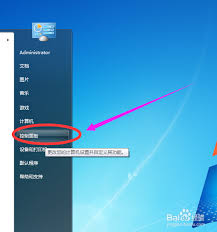
- 不同版本的windows 7可能在界面设计上有所差异,但大致步骤是相似的。
- 如果您的电脑连接了投影仪或其他外部显示设备,在调整屏幕休眠时间时,也请考虑这些设备的需求。
通过上述步骤,您可以轻松地在windows 7系统中调节屏幕休眠的时间。合理设置屏幕休眠时间不仅可以帮助您更好地管理电脑资源,还能提高工作效率。希望本文能为您提供有用的指导,让您能够更加高效地使用windows 7系统。

对于拥有老版本mac笔记本的用户来说,系统升级不仅能带来新功能体验,还能提升设备性能。下面就为大家详细介绍老版本mac笔记本升级系统的教程。首先,确保你的mac笔记本满足一定的硬件条件。虽然苹果会不断优化系统,但老机型在升级后可能会出现运行缓慢等情况。一般来说

在当今数字化时代,音乐已成为人们生活中不可或缺的一部分。而“音乐磁场”作为一个知名的音乐资源平台,为广大音乐爱好者提供了丰富多样的音乐选择。那么,如何在音乐磁场上下载音乐呢?以下将为您详细介绍。首先,打开您常用的网络浏览器,在搜索引擎中输入“音乐磁场”,进入其
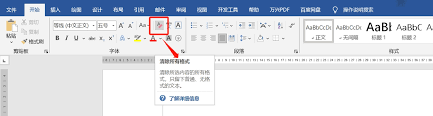
在日常工作中,我们经常需要处理大量的word文档。有时候,为了使文档看起来更专业或更整洁,我们需要清除文档中原有的格式。幸运的是,microsoftword提供了多种方法来帮助我们实现这一目标。本文将介绍两种简单的方法,以帮助你从word文档中删除无用的样式。

苹果手表为我们的生活带来了诸多便利,但有时可能会出现日期时间不对的情况。别担心,下面将从多个维度为您介绍设置苹果手表日期时间的方法。自动设置苹果手表通常会自动与iphone同步日期和时间。确保您的iphone已正确设置日期和时间,并且与互联网连接正常。当苹果手

在使用荣耀手机时,有时候我们希望屏幕保持竖屏状态,以获得更好的视觉体验或方便进行某些操作。下面就为大家详细介绍荣耀手机设置竖屏的方法。一、从屏幕顶部下滑打开快捷设置栏这是最常用的方式。手指从荣耀手机屏幕顶部下滑,会弹出快捷设置栏。在快捷设置栏中,找到一个类似锁
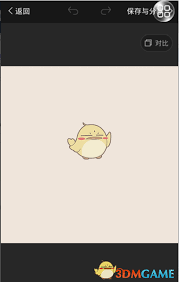
在掌阅中,为自己喜爱的书籍设置独特的封面,能让阅读体验更具个性。下面就来全面了解一下掌阅自定义书籍封面的方法。准备合适的图片首先要准备一张符合要求的图片。图片格式需为常见的如jpeg、png等。尺寸方面,建议宽度不小于600像素,高度不小于800像素,这样能保